مواد جي جدول
Excel وڏي پئماني تي ڊيٽا سيٽن سان ڊيل ڪرڻ لاءِ وڏي پيماني تي استعمال ٿيل اوزار آهي. اسان Excel ۾ گھڻن طول و عرض جي ڪيترن ئي ڪمن کي انجام ڏئي سگھون ٿا. هن آرٽيڪل ۾، مان توهان کي ڏيکاريندس ته توهان ڪيئن ڪري سگهو ٿا SUMIF مهيني آپريشن ذريعي Excel . ان جو مطلب آهي ته توهان سيکاريندا ته ڪيئن مهيني جي حساب سان ڊيٽا جو مجموعو ڪيئن ڪجي SUMIF() ۽ SUMIFS() Microsoft ۾ فنڪشن Excel .
ڊائون لوڊ مشق ورڪ بڪ
هن ورڪ بڪ کي ڊائون لوڊ ڪريو ۽ آرٽيڪل ۾ وڃڻ دوران مشق ڪريو.
SUMIF Function.xlsx استعمال ڪندي مهيني جو مجموعو
2 طريقا ايڪسل ۾ مهيني آپريشن ذريعي SUMIF انجام ڏيو
هي اڄ جي آرٽيڪل لاءِ ڊيٽا سيٽ آهي. اسان وٽ تاريخن سان گڏ ڪمپني لاءِ وڪرو جي رقم آهي. مان ان کي استعمال ڪندس ۽ طريقن جي وضاحت ڪندس.
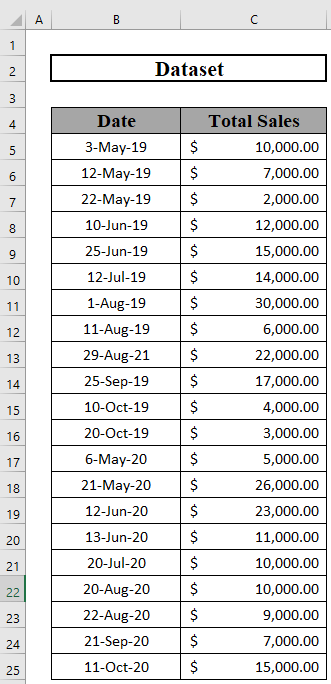
1. Excel ۾ هر سال جي مهيني جي حساب سان مجموعو
سڀ کان پهريان، اسان رقم کي ڳوليندا سين ساڳئي سال جو مهينو.
ان جو مطلب آهي ته، اسين مئي 2019 ۽ مئي 2020 لاءِ الڳ الڳ سيلز جو تعين ڪنداسين، وغيره.
اسان استعمال ڪنداسين SUMIFS جو ميلاپ ۽ EOMONTH هتي ڪم ڪن ٿا.
قدم:
- سڀ کان پهريان، تاريخون داخل ڪريو E5: E16 .
- پوءِ، وڃو گھر 13>
- ان کان پوءِ، آئڪن کي چونڊيو (تصوير ڏسو).
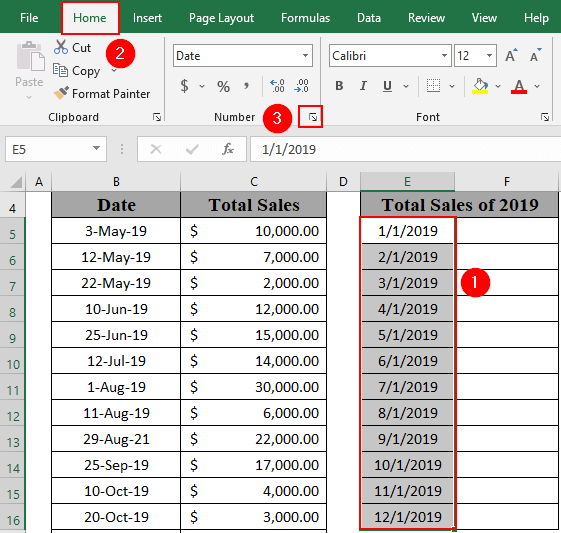
- فارميٽ سيلز باڪس ظاهر ٿيندو. 12>پوءِ، چونڊيو ڪسٽم
- ان کان پوءِ، لکو “ mmmm ” ٽائپ باڪس ۾.
- پوءِ، ڪلڪ ڪريو OK .
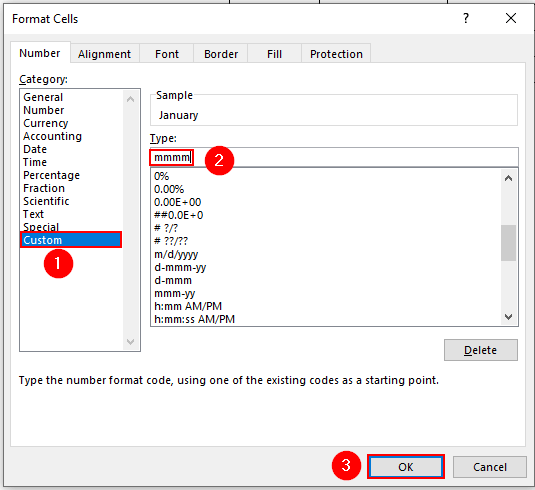
- Excel مهيني جو نالو ڏيکاريندو E5:E16 .
- هاڻي، وڃو F5 ۽ ھيٺ ڏنل فارمولا لکو
=SUMIFS($C$5:$C$25,$B$5:$B$25,">"&E5,$B$5:$B$25,"<"&EOMONTH(E5,0)) 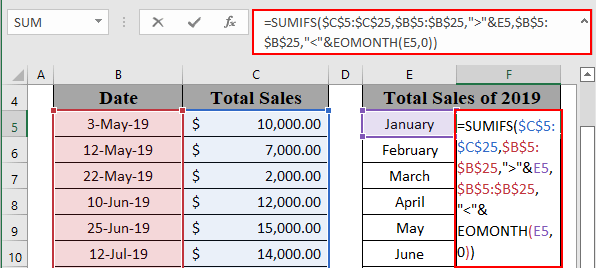
- پوءِ، آئوٽ حاصل ڪرڻ لاءِ ENTER کي دٻايو.
18>
- ان کان پوءِ , استعمال ڪريو Fill Handle to AutoFill to F16 .
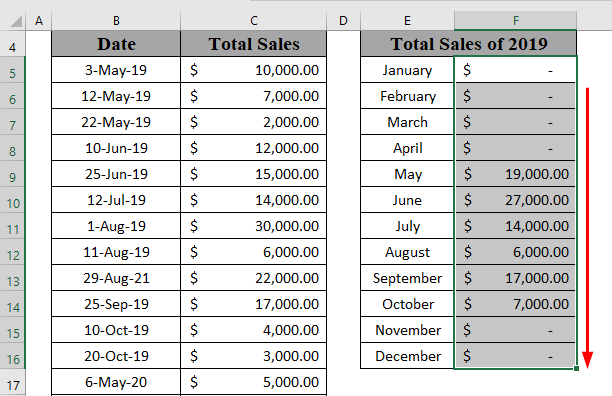
- اهڙي طرح، 2020 لاءِ ڪل سيلز جو حساب ڪريو.
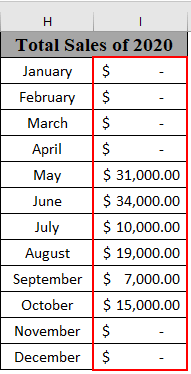
2. اکسل ۾ سڀني سالن جي مهيني جي حساب سان
هاڻي اسان سڀني سالن تي مشتمل هر مهيني جي ڪل سيلز جو حساب ڪنداسين.
ان جو مطلب آهي ته، هاڻي اسان جون 2019 ۽ جون 2020 جي مجموعي سيلز کي گڏ ڪنداسين. هن طريقي جي ضرورت پوندي ٽيڪسٽ فنڪشن .
قدم:
11> =TEXT(B5,"mmmm") 21>
- پوءِ، پريس ڪريو ENTER حاصل ڪرڻ لاءِ.
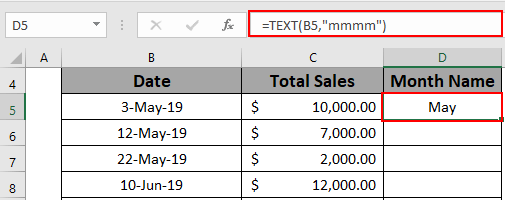
- ان کان پوءِ، آٽو فل تائين فيل هينڊل استعمال ڪريو. 1>D16 .
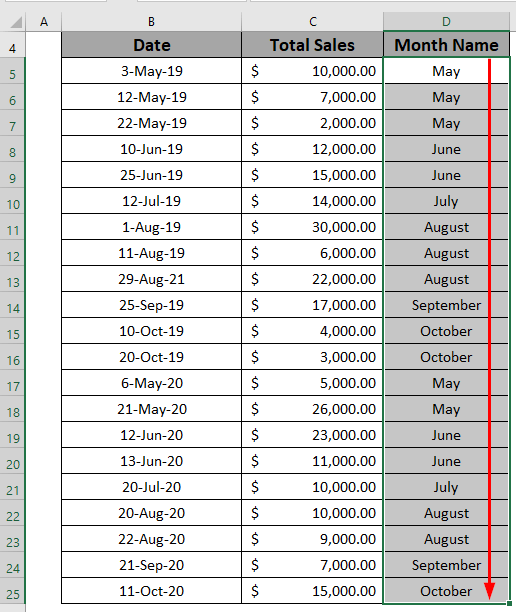
- پوءِ، وڃو G5 ۽ ھيٺ ڏنل فارمولا لکو
=SUMIF($D$5:$D$25,F5,$C$5:$C$25) 24>
- 12>پوءِ، آئوٽ حاصل ڪرڻ لاءِ ENTER کي دٻايو.
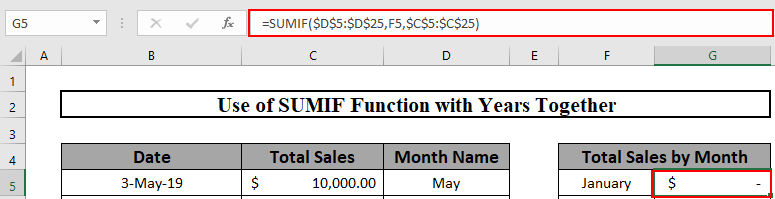
- ان کان پوءِ، استعمال ڪريو Fill Handle to AutoFill to G16 .
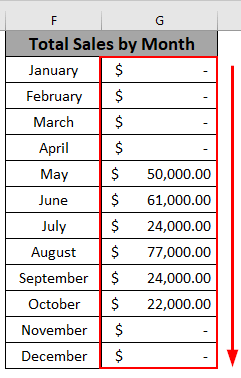
SUMPRODUCT فنڪشن کي متبادل طور لاڳو ڪريو
فنڪشن. مان ھتي بيان ڪرڻ وارو آھيان اھو طريقو قدم بہ قدم.ڪيس 1: ھر سال جي مھيني جو مجموعو
سڀ کان پھريائين، مان ڏيکاريندس تہ ھر سال لاءِ سيلز جو حساب ڪيئن ڪجي.
قدم:
- F5 ڏانھن وڃو ۽ ھيٺ ڏنل فارمولا لکو
=SUMPRODUCT($C$5:$C$25,((TEXT($B$5:$B$25,"mmmm")=$E5)*(TEXT($B$5:$B$25,"yyyy")=F$4))) 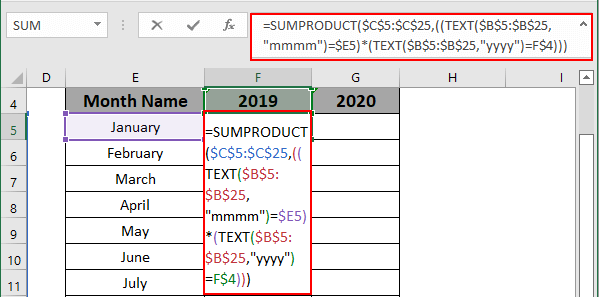
- 12>پوءِ، آئوٽ حاصل ڪرڻ لاءِ ENTER کي دٻايو.
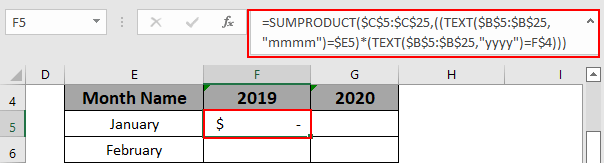
- ان کان پوءِ، استعمال ڪريو Fill Handle to AutoFill to G16 .
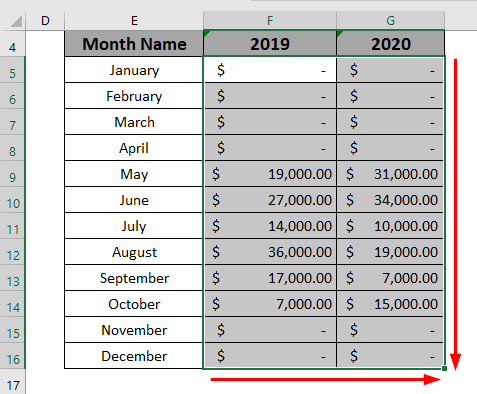
ڪيس 2: سڀني سالن جي مهيني جي حساب سان
هاڻي مان ڏيکاريندس ته هڪ مهيني لاءِ ڪل سيلز ڪيئن ڳڻجي.
Steps:
- سڀ کان پهريان، وڃو F5 ۽ ھيٺ ڏنل فارمولا لکو
=SUMPRODUCT($C$5:$C$25,(--(TEXT($B$5:$B$25,"mmmm")=$E5))) 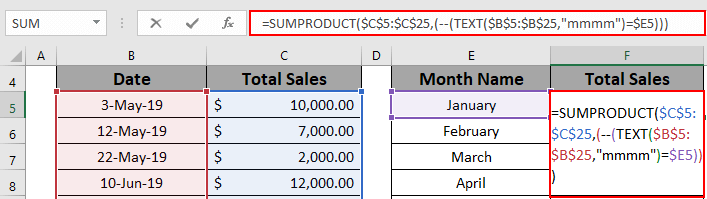
- 12>پوءِ، آئوٽ حاصل ڪرڻ لاءِ ENTER کي دٻايو.
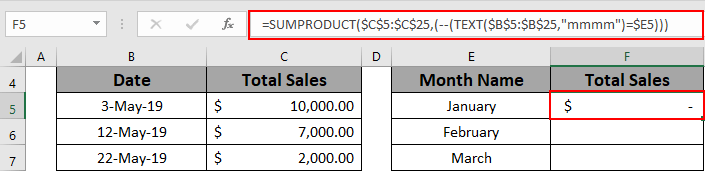
- ان کان پوءِ، آٽو فل تائين F16 تائين Fill Handle استعمال ڪريو.
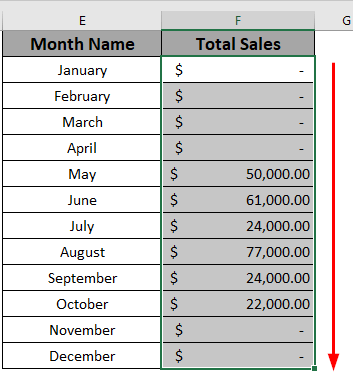
PivotTable فيچر کي متبادل طور استعمال ڪريو
اڳيون متبادل آھي PivotTable فيچر جو استعمال.
Steps:
- سڀ کان پهريان، حد منتخب ڪريو B4:C25 .
- پوءِ، وڃو Insert
- ان کان پوءِ , منتخب ڪريو PivotTable .
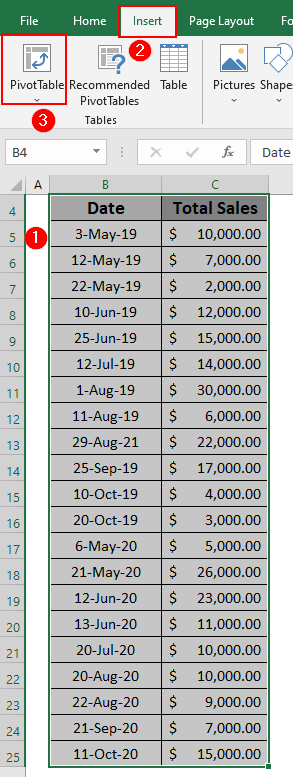
- هڪ باڪس ظاهر ٿيندو.
- پنهنجي جو هنڌ چونڊيو PivotTable .
- پوءِ، ڪلڪ ڪريو OK .
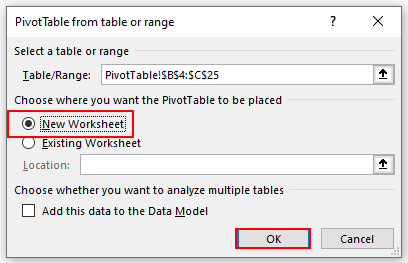
- Excel هڪ پيوٽ ٽيبل ٺاهيندو.
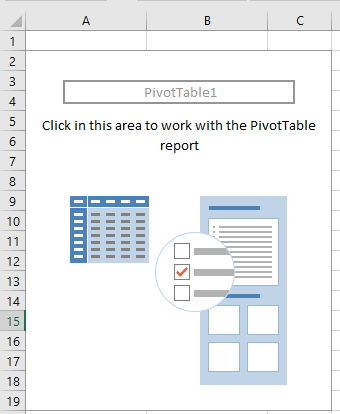
- پوءِ، PivotTable فيلڊ مان، ڇڪيو تاريخ ۽ کل سيلز قطار ۽ ويلوز فيلڊ ۾.
- Excel ڪندو ڊفالٽ طور ڏيکاريو مجموعي سيلز جو مجموعو .
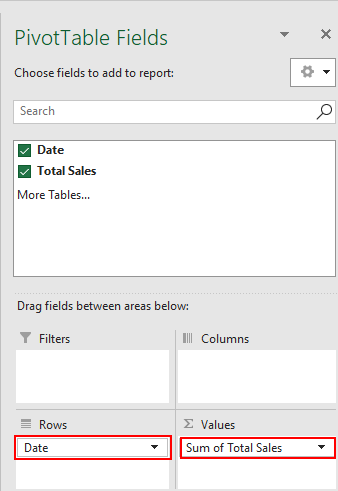
- ان ڪري، توهان جي پيوٽ ٽيبل هن طرح نظر ايندي.
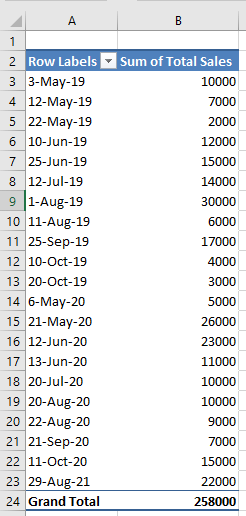
- اڳيون، ڪنهن به تاريخ کي چونڊيو. 12> سائيٽ ڪلڪ ڪريو پنهنجي ماؤس کي آڻڻ لاءِ ڪانٽيڪيٽ مينيو .
- پوءِ، چونڊيو گروپ .
38>
- هڪ گروپنگ باڪس ظاهر ٿيندو.
- پوءِ، تاريخن کي مھيني جي حساب سان گڏ ڪريو.
- ان کان پوء، شروعاتي ۽ ختم ٿيڻ جي تاريخن کي چونڊيو.
- آخر ۾، ڪلڪ ڪريو OK .
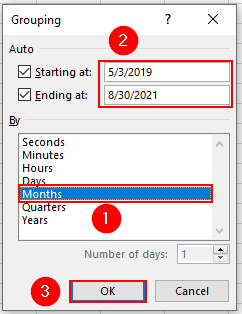
- Excel ڏيکاريندو مهيني وار سيلز.
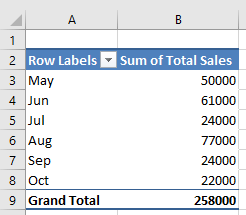
ياد رکڻ جون شيون
- استعمال ڪريو مطلق حوالو سيل کي بند ڪرڻ لاءِ.
- هي TEXT فنڪشن هڪ قدر ۽ فارميٽ وٺي ٿو دليل جي طور تي ۽ قيمت ڏي ٿو انهي فارميٽ ۾.
نتيجو
هن آرٽيڪل ۾، مون وضاحت ڪئي آهي ته ڪيئن ڪجي SUMIF مهيني جي آپريشن ذريعي. هتي آهن 2 متبادل پڻ. مون کي اميد آهي ته اها هر ڪنهن جي مدد ڪري ٿي. جيڪڏهن توهان وٽ ڪي تجويزون، خيالات، يا راء آهن، مهرباني ڪري هيٺ ڏنل تبصرو ڪرڻ لاء آزاد محسوس ڪريو. مھرباني ڪري دورو ڪريو Exceldemy ھن جھڙن وڌيڪ مفيد مضمونن لاءِ.

